І який кращий спосіб розпочати навчання, ніж на простому у використанні Python IDE, який надає вам редактор, де ви можете редагувати свій вихідний код, інтерпретатор і компілятор, а також інтерфейс, на якому ви можете бачити свої результати, все в одному місці? Jupyter Notebook - це середовище розробки, яке забезпечує початківців у Python (і навіть досвідчених розробників Python) середовищем, призначеним для показу чітких результатів та аналізу.
Jupyter Notebook - універсал для редакторів
Ви навіть можете заперечити, як тільки ви почнете користуватися Jupyter, що його "ноутбуки" - це найбільш зручне інтегроване середовище розробки для кодування. Ці зошити також є дуже потужними інструментами навчання. Вони оснащені зручним для читання текстовим редактором, де ви можете розробляти описи коду в комплекті із зображеннями та схемами, а також клітинки коду, які відокремлюють логічні блоки вашої програми. Якщо всі утиліти блокнота використані належним чином, ви можете створювати документи, які виконують цілі програми, а також забезпечувати легкий для розуміння аналіз та опис поруч із кодом.
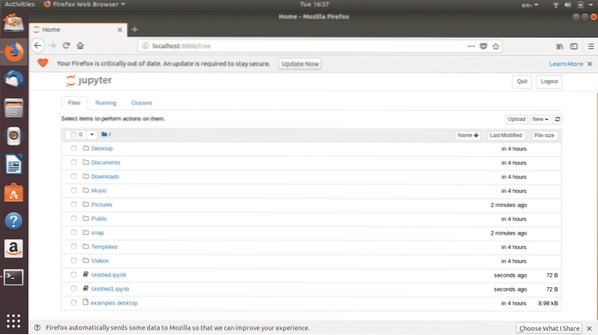
Рис. 1: Домашня сторінка блокнота Jupyter
Jupyter - це веб-середовище IDE, яке відкривається в браузері. Ви можете змінити браузер за замовчуванням, який він відкриває, на вибраний вами браузер. Jupyter Notebook можна встановити у вашій системі Linux, де він створює блокноти на робочому місці на вашому диску, або його можна використовувати в Інтернеті для редагування коду за адресою https: // jupyter.орг /. Після створення блокнота в Jupyter, натиснувши “New”, відкриється наступний редактор:
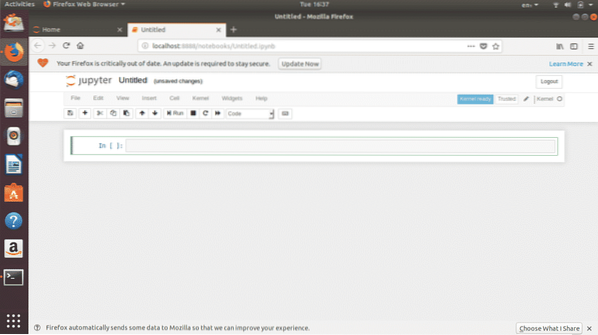
Рис. 2: Зошит без назви
Цей простий на вигляд інтерфейс неймовірно потужний за своїми характеристиками. Спершу почнемо з базового вступу.
Починаємо
На рис. 3, порожній блокнот, який ви бачите, - це макет, з яким ви будете працювати, вивчаючи Python на Jupyter.
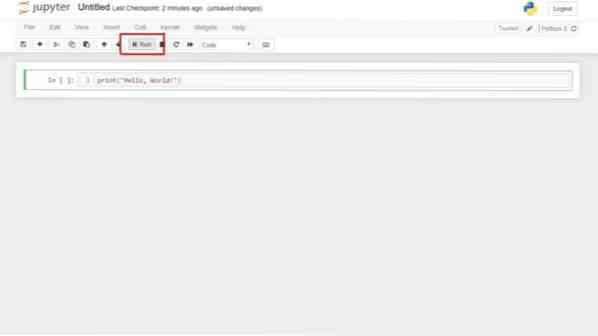
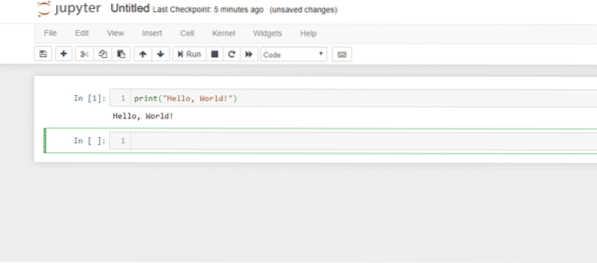
Рис. 4: Запустіть комірку коду
Щоб запустити комірку коду, потрібно лише вибрати клітинку, яку потрібно запустити, або натиснути кнопку «Виконати», або натиснути Shift + Enter. Це, поряд із кнопкою “перервати ядро” поруч із нею, є тим, що ви будете натискати найбільше. Говорячи про «переривання ядра», якщо ви опинитеся в нескінченному циклі, це може стати в нагоді. Скасувати місію до того, як все стане ще більш заплутаним!
І поки ми розглядаємо тему ядер, давайте далі вивчимо одну з найважливіших складових ноутбука - ядро. Найпростішими словами, ядра Python несуть відповідальність за виконання коду. Усі параметри, які вам знадобляться щодо ядра, є тут:
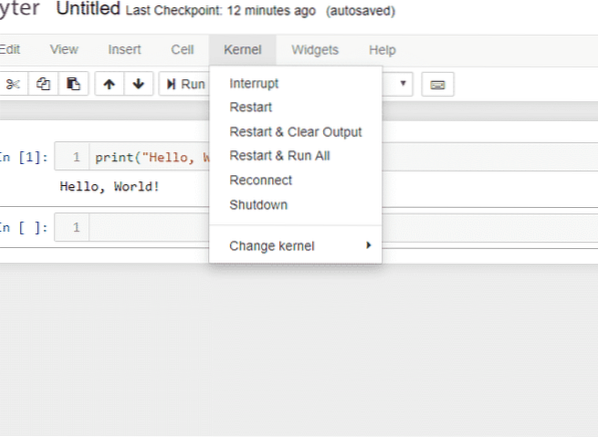
Рис. 5: Ядро
Ядро Python, будучи обчислювальною одиницею, яка виконує код, може бути перервано для зупинки виконання коду, перезапущено, повторно підключено та вимкнено. Просуваючись до більшої кількості опцій, що стосуються ядра, можна навіть змінити ядра, щоб переключитися з однієї версії Python на іншу (наприклад, з Python 2 на Python 3).
Як ми вже згадували раніше, ноутбуки використовуються набагато більше, ніж просто писати код. Ви можете використовувати їх для створення повноцінного документа з абзацами, рівняннями, функціями та зображеннями. Щоб почати з цього, вам потрібно буде ознайомитись із клітинками «націнки».
Виділення комірки, а потім вибір комірки> Тип комірки> Маркування перетворить кодову комірку в текстову комірку. Тут ви можете написати описи та аналіз. Хорошою практикою є пошук документації ноутбуків Jupyter, щоб розблокувати всі різні способи використання цієї функції. Одне захоплююче, що я виявив, починаючи з блокнотів, - це те, що після перетворення клітинки на розмітку, опція «Вставити зображення» у спадному меню «Редагувати» активується. Ось демонстрація того, як виглядає клітинка націнки:

Рис. 6: Осередок розмітки
Зверніть увагу, що цей текст знаходиться над звичайною коміркою. Ось як ви можете додати значення логічним кодовим одиницям.
Цей вступ просто подряпав поверхню того, що ви можете робити з ноутбуками. Найкращою порадою було б дослідити його самостійно та виявити решту його особливостей, які відповідають вашим цілям.
Встановлення Jupyter
У системах Linux Jupyter Notebook можна встановити як через інтерфейс командного рядка, так і через графічний інтерфейс користувача. Інтерфейс командного рядка лежить на своєму терміналі. Щоб встановити Jupyter, спочатку потрібно встановити або оновити Python, а потім встановити блокнот Python.
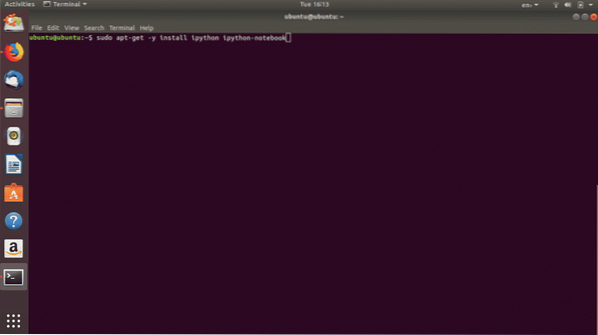
Рис. 7: Команда встановити блокнот Python
Встановити Jupyter Notebook із графічного інтерфейсу досить просто. Просто знайдіть Project Jupyter на програмному забезпеченні Ubuntu і натисніть «Встановити».
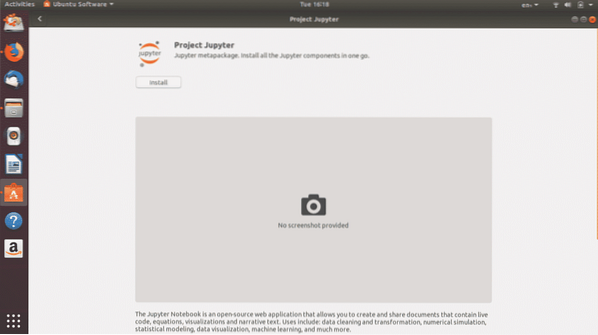
Рис. 8: Проект Jupyter в програмному забезпеченні Ubuntu (установка графічного інтерфейсу)
Python - найпотужніша мова програмування для науки про дані. Це також проста у вивченні мова, а середовище розробки, таке як Jupyter Notebook, полегшує звикання до програмування на Python.
 Phenquestions
Phenquestions


